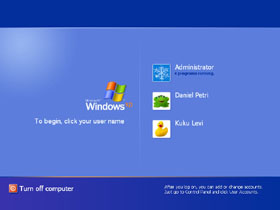
Disable/Enable màn hình “Welcome�� của Windows XP
(Cập nhật: 19/1/2009)
Windows XP cung cấp cho người dùng một s�� cách đ�� đăng nhập vào h�� thống. Bạn có th�� s�� dụng phương pháp truyền thống (traditional) hoặc c�� điển (classic) bằng cách đánh vào tên người dùng và mật khẩu đ�� đăng nhập hoặc có th�� s�� dụng những gì được gọi là Welcome Screen đ�� login.
 Điều gì s�� xảy ra nếu bạn muốn thay đổi cách login của máy tính, bạn có th�� vô hiệu hóa hay kích hoạt Welcome Screen hay không?
Điều gì s�� xảy ra nếu bạn muốn thay đổi cách login của máy tính, bạn có th�� vô hiệu hóa hay kích hoạt Welcome Screen hay không?
Màn hình chào (Welcome Screen) của Windows XP đi cùng với một tính năng khác có tên gọi "Fast User Switching". Tính năng này cho phép người dùng đ�� lại tất c�� các chương trình của anh ta vẫn chạy nếu một người dùng khác cần s�� dụng máy tính. Người dùng đầu tiên đăng nhập vào session và Switch User chuyển tr�� v�� màn hình chào đ�� người dùng khác có th�� s�� dụng máy tính. Khi người dùng th�� hai đã thực hiện xong công việc của h�� thì người dùng đầu tiên có th�� chuyển đổi tr�� v�� profile của anh ta với tất c�� những chương trình đang được chạy khi mà anh ta chuyển giao máy cho người dùng khác. Đ�� s�� dụng tính năng này, bạn phải s�� dụng Welcome Screen. Mặc dù vậy, nếu không cần tính năng này, bạn hãy thực hiện theo những hướng dẫn dưới đây đ�� remove màn hình chào (Welcome Screen).
Cách remove màn hình chào
Nếu không muốn s�� dụng tính năng "Fast User Switching", bạn có th�� vô hiệu hóa màn hình chào (Welcome Screen). Đ�� thực hiện điều đó, bạn phải đăng nhập vào máy tính với tư cách một quản tr�� viên “Administrator��. Lưu ý: Đ�� thực hiện điều đó, bạn cần thực hiện theo hướng dẫn dưới đây:
- Kích Start
- Kích Control Panel
- Kích đúp vào User Accounts
- Kích "Change the way users log on or off"
- B�� chọn "Use the Welcome Screen" (lưu ý: thao tác này s�� vô hiệu hóa tính năng "Fast User Switching")
- Kích Apply Options
- Đóng cửa s�� User Accounts và Control Panel
- Sau đó khởi động lại máy tính, nhắc nh�� đăng nhập kiểu classic s�� có hiệu lực.
Nếu bạn không muốn có c�� màn hình chào hoặc nhắc nh�� kiểu classic, hãy vô hiệu hóa c�� hai
Đ�� đăng nhập một cách t�� động vào một tài khoản người dùng, bạn hãy thực hiện theo hướng dẫn dưới đây:
- Kích Run
- Đánh vào lệnh dưới đây và kích OK
control userpasswords2
- Chọn người dùng mà bạn muốn đăng nhập t�� động, sau đó hủy chọn hộp kiểm
"Users must enter a username and password to use this computer"
- Kích Apply khi đó bạn s�� b�� hỏi thẩm định tên người dùng và mật khẩu đ�� đăng nhập t�� động
- Kích OK và khởi động lại máy tính, bạn s�� t�� động được đăng nhập mà không có bất c�� nhắc nh�� hay màn hình chào nào.
Liệu có tiện ích này có th�� s�� dụng thay th�� đ�� thực hiện công việc đó?
Bạn có th�� download một tiện ích cho Windows XP có tên gọi TweakUI, tiện ích này s�� cho phép bạn thay đổi cách đăng nhập của Windows, cùng với đó là cho phép bạn thay đổi rất nhiều tính năng khác.
Download TweakUI cho Windows XP t�� Windows Microsoft Powertoys tại địa ch��:
Vấn đ�� khác đối với màn hình chào
Nếu bạn gần đây có cài đặt Netgear WG111 USB wireless network adapter, rất có th�� bạn s�� không th�� kích hoạt màn hình chào hoặc Fast User Switching, khi đó hãy xem cách sửa vấn đ�� dưới đây:
Sau khi cài đặt Netgear WG111 USB wireless network card, một s�� người thấy s�� thay đổi một s�� tùy chọn của màn hình chào của Windows XP và hiển th�� nhắc nh�� đăng nhập kiểu c�� điển.
Trước khi cài đặt Netgear WG111 adapter, màn hình chào s�� hiển th�� những người dùng riêng biệt và bạn có th�� kích vào người dùng tương ứng đ�� đăng nhập.
Lỗi do vấn đ�� này gây ra đó chính là thành phần Welcome Screen và Fast User Switching đã b�� vô hiệu hóa, bạn có th�� phát hiện ra điều đó bằng cách vào Control Panel và User Accounts. Nguyên nhân sâu xa của vấn đ�� đó là file RtlGina2.dll của phần mền cài đặt WG111 đã thay th�� file đăng nhập và gây ra các vấn đ�� trên.
Doug Knox, một chuyên gia của Microsoft đã viết một chương trình đ�� khởi tạo lại registry nhằm s�� dụng file GINA DLL của Windows chuẩn và tr�� v�� s�� s�� dụng màn hình chào cho Windows XP.
Bạn có th�� vào địa ch�� của Doug Knox theo URL bên dưới và download file bạn cần v�� �� cứng, sau đó chạy file này đ�� thiết lập lại registry và khắc phục vấn đ�� của bạn. Sau khi chạy file xong, hãy khởi động lại máy tính của bạn.
(suutam)
Hướng dẫn cài đặt modem ADSL TP-LINK 8817
Hướng dẫn ADSL TP-LINK 8817
Printer Server Compatibility List for TL-PS310U
Danh sách tương thích USB
Printer Compability List for TL-PS110U/TL-PS110P/TL-WPS510
Danh sach các Printer tương thích với các dòng máy TL-PS110U/TL-PS110P/TL-WPS510
Driver h�� tr�� Windows 7 cho các sản phẩm TP-Link
Bạn có th�� download driver h�� tr�� Windows 7 cho các sản phẩm TP-Link tại đây : //www.tp-link.com/support/w7.asp








